YouTube отслеживает, какие видео вы смотрите, лайкаете, комментируете, нажимаете на рекламу, выполняете поиск и многое другое. Используя это, они создают и настраивают ваш профиль для полезных рекомендаций и целевой рекламы, с которой вы, скорее всего, будете взаимодействовать.
Однако, если вы не хотите, чтобы YouTube сохранял вашу историю и отслеживал вас, вы можете быстро отключить эту функцию и отключить персонализированную рекламу. В этом руководстве мы поможем вам сделать это на вашем iPhone, iPad или компьютере.
Не позволяйте YouTube отслеживать вас
1) Откройте приложение YouTube и убедитесь, что вы вошли в свою учетную запись Google или YouTube.
2) Нажмите на изображение своего профиля в правом верхнем углу и выберите данные YouTube.
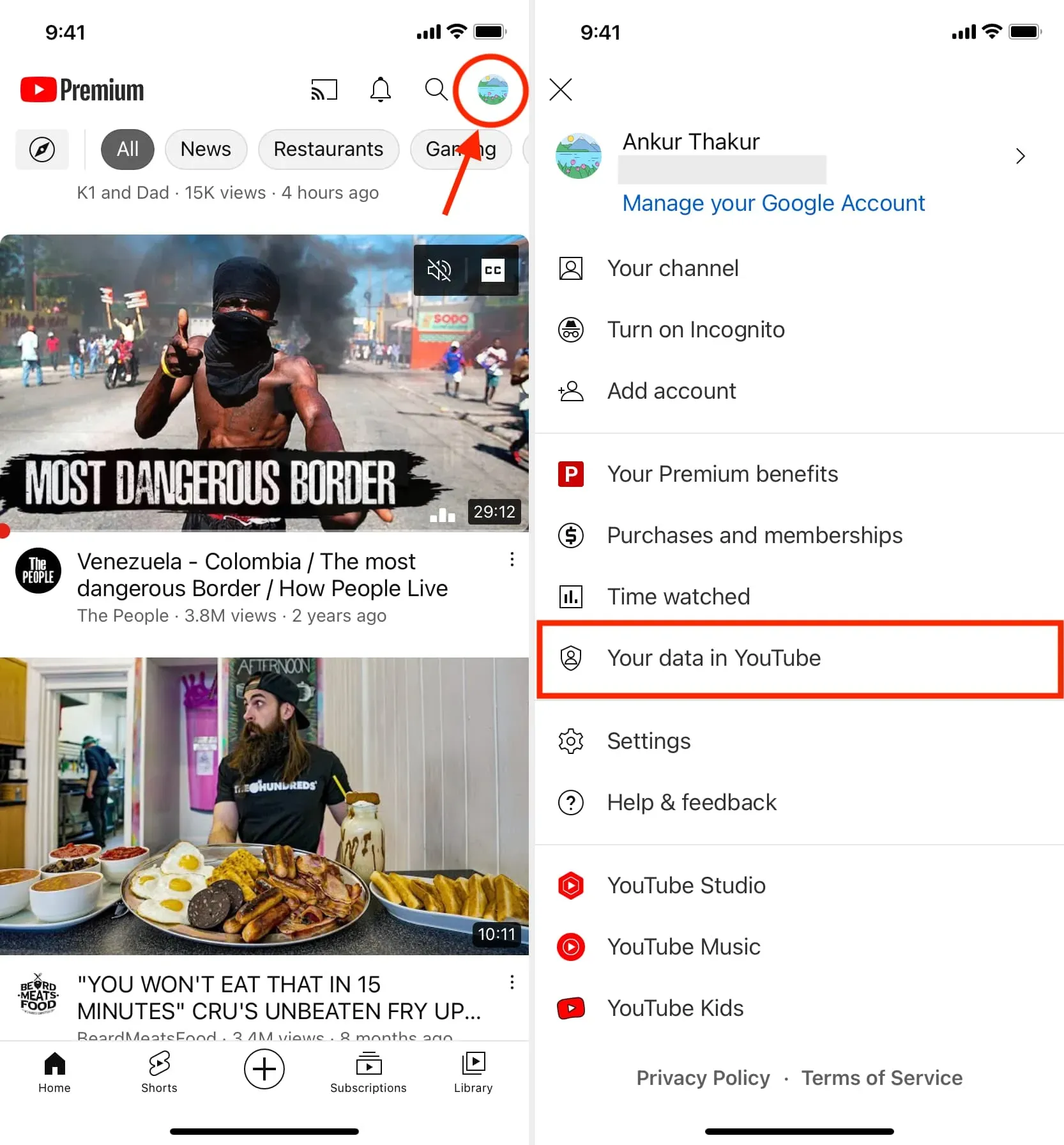
3) Прокрутите вниз и нажмите «Управление историей просмотров YouTube».
4) Нажмите CONTROL вверху.
5) Здесь нажмите ВЫКЛ > Пауза > Понять.
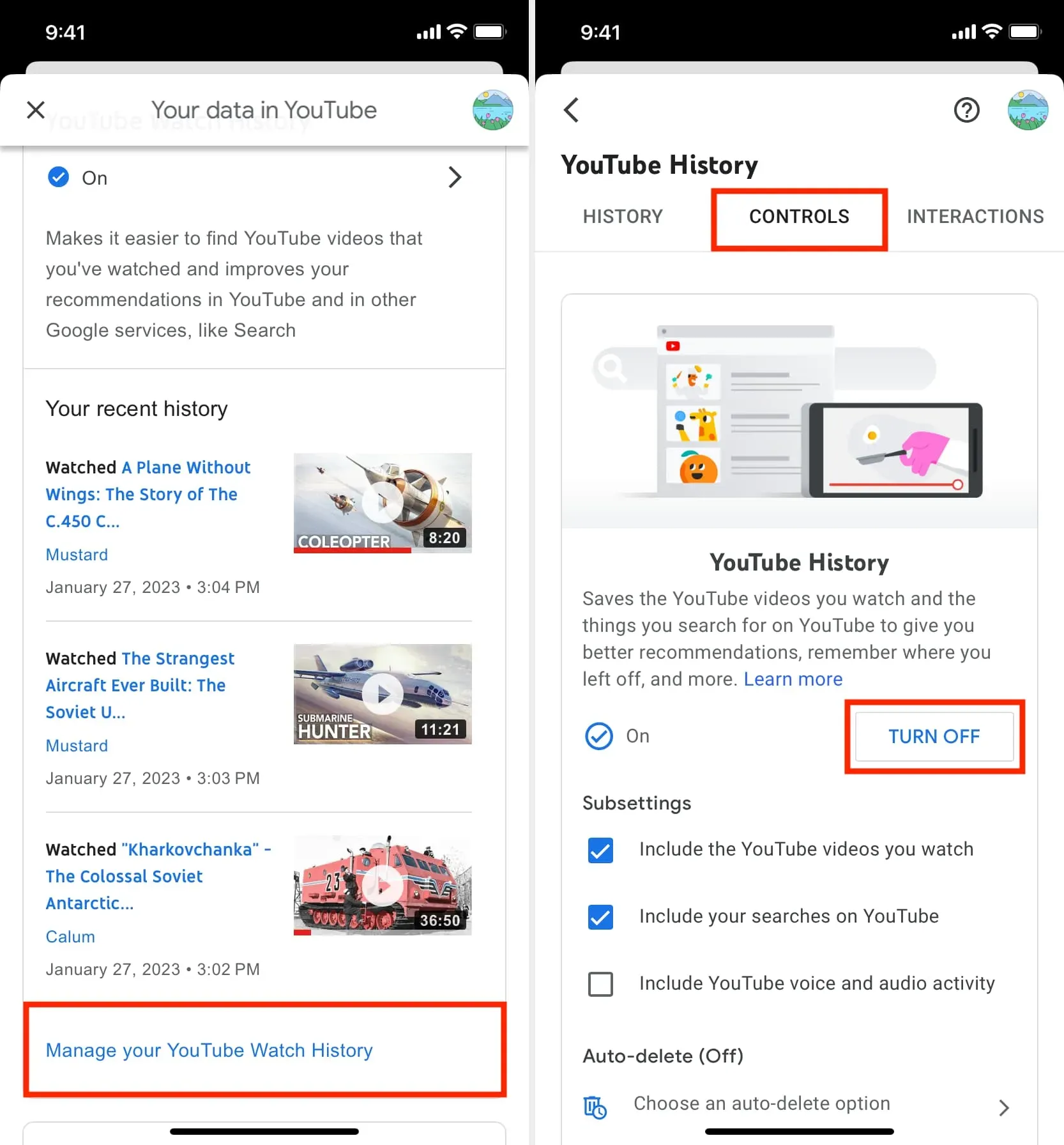
Вы можете выполнить те же шаги, чтобы снова включить его в будущем, если хотите.
После того, как вы заблокируете отслеживание активности на YouTube:
- YouTube не будет хранить историю того, что вы смотрели или искали.
- YouTube не запомнит, где вы остановили просмотр видео.
- Видео, которые вы смотрите, не будут использоваться для улучшения ваших видеорекомендаций.
Прекратить отслеживать персонализированную рекламу на YouTube
1) Выполните шаги с 1 по 4, упомянутые выше.
2) Прокрутите вниз до «Мой рекламный центр» и нажмите «Перейти в мой рекламный центр».
3) Коснитесь меню рядом с Персонализированной рекламой в правом верхнем углу.
4) Наконец, нажмите «Выключить».
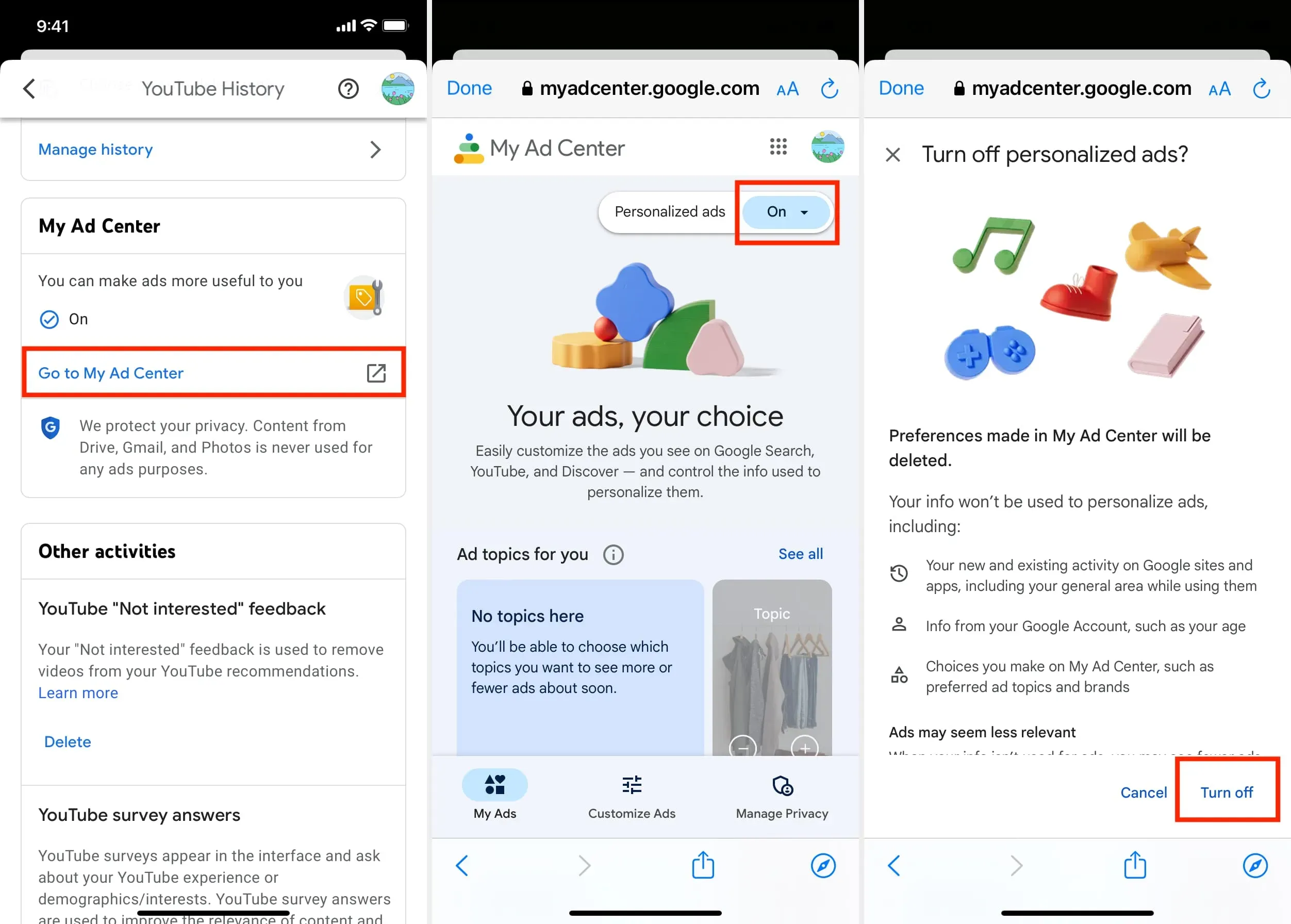
После блокировки персонализированной рекламы на YouTube:
- Вы больше не будете видеть релевантную вам рекламу.
- YouTube удалит все предыдущие настройки, которые вы установили для просмотра рекламы.
- У Google есть единый рекламный центр, поэтому отключение персонализированной рекламы для YouTube также отключит ее для Google и всех других сайтов и приложений, использующих рекламу Google.
Примечание. Блокировка действий по отслеживанию на YouTube и отключение рекламы на основе интересов влияет на ваши учетные записи YouTube и Google. Таким образом, вы можете выполнить описанные ниже шаги на любом устройстве, которое у вас есть, например на iPhone, iPad, телефоне Android, Mac или ПК с Windows, и изменения будут отражены везде. Для целей этого руководства мы решили показать шаги и снимки экрана с iPhone. Вы также можете взять подсказку и следовать им на своем компьютере.
Просматривайте YouTube анонимно
Вы можете просматривать YouTube анонимно, не отключая отслеживание YouTube или персонализацию рекламы. Это гарантирует, что просматриваемое вами одноразовое видео не повлияет на вашу ленту и рекомендации YouTube.
Например, однажды я совершил ошибку, посмотрев видео о чистке и восстановлении копыт лошадей. Вскоре после этого моя домашняя страница YouTube и предложения были заполнены идентичными видео. Это раздражало, мягко говоря.
Точно так же, если вы или кто-то, у кого есть доступ к вашему телефону или компьютеру, смотрите несколько видео определенного типа, ваши предложения будут заполнены похожими видео.
Чтобы решить эту проблему, используйте один из следующих способов использования YouTube в приватном режиме:
Включить режим инкогнито для приложения YouTube
- Откройте приложение YouTube на своем мобильном телефоне и нажмите на изображение своего профиля.
- Нажмите «Включить инкогнито».
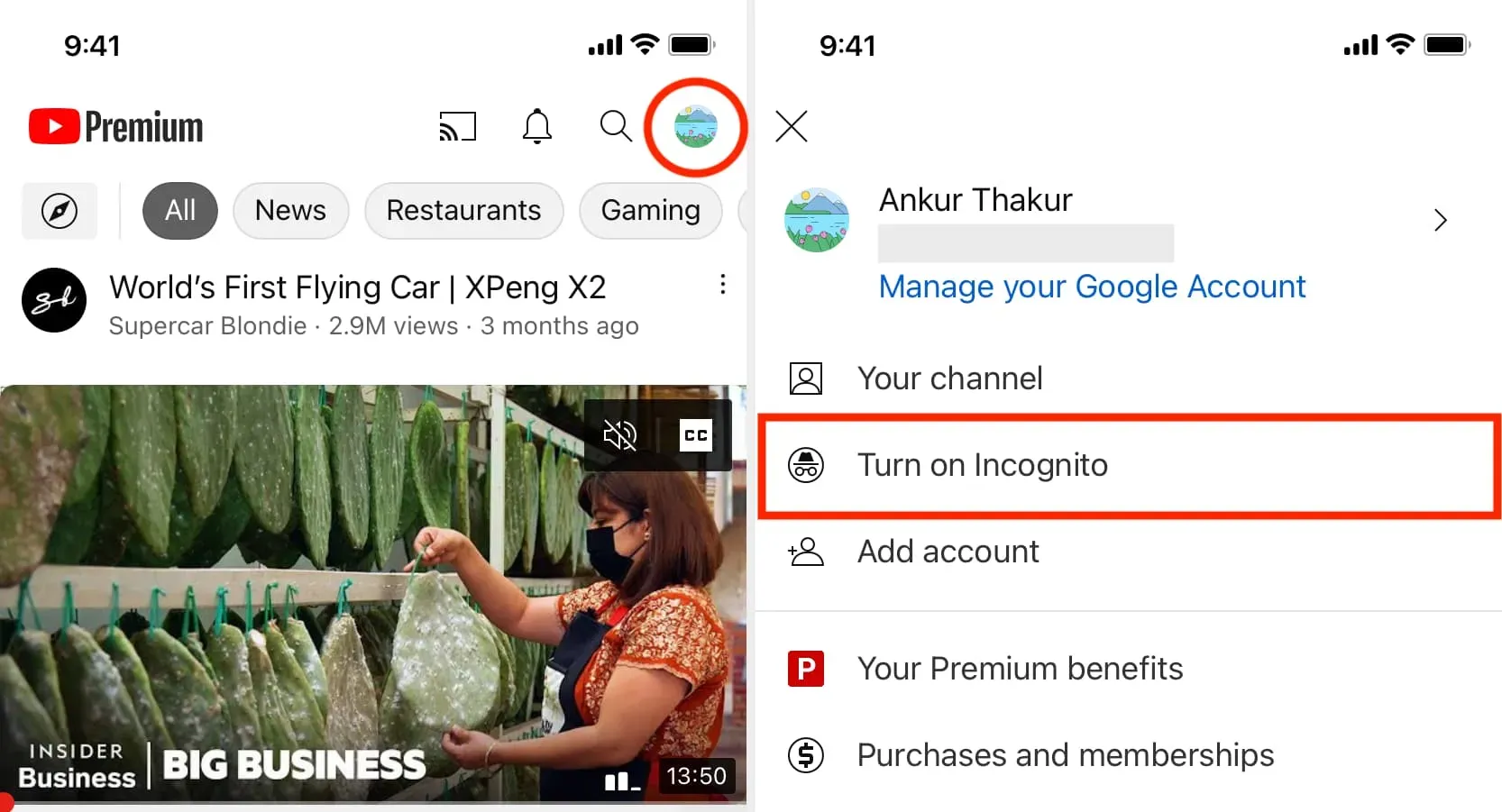
Теперь любые видео, которые вы смотрите в сеансах инкогнито, будут автоматически удалены и не повлияют на ваши предложения.
Чтобы выйти из режима инкогнито в приложении YouTube, коснитесь значка изображения своего профиля и нажмите «Выключить инкогнито». Он также автоматически отключается после бездействия.
Используйте YouTube при выходе из системы или в браузере
Чтобы ваши основные рекомендации YouTube и результаты поиска каналов оставались чистыми, вы можете использовать YouTube после выхода из приложения или посетить YouTube.com в веб-браузере, не входя в Google. А если вы вошли в свою учетную запись Google, Gmail, Диска или YouTube (все они одинаковы), просто откройте приватное окно, чтобы анонимно смотреть видео на YouTube.
Создайте новую одноразовую учетную запись для YouTube
Вы можете создать новую учетную запись Google/YouTube, войти в систему с помощью второго компьютерного браузера или мобильного приложения YouTube и использовать его для просмотра всего, что вам нравится. В результате это не должно повлиять на рекомендации вашего основного аккаунта Google/YouTube. Вы можете создать эту одноразовую учетную запись для своих детей или для устройства, хранящегося в семейной гостиной, которым пользуются все.
Используйте VPN
Наконец, вы можете включить приложение VPN на своем мобильном телефоне или компьютере и смотреть YouTube анонимно. Но это снова будет эффективно, если вы не вошли в свою учетную запись YouTube.